Вы уже давно , знаете, размещать посты, лайкать публикации, писать сообщения в мессенджере и многое другое. Но бывают случаи, когда хочется немного апгрейдить свой профиль. Вот о том, как изменить некоторые настройки в FB, сейчас и поговорим.
Как изменить имя в Фейсбуке
Фейсбук дает возможность поменять имя и фамилию после прохождения регистрации. Может быть, вы решили написать свое имя на другом языке или использовать девичью фамилию, а не фамилию мужа. Или допустили ошибку в написании при регистрации.
Обратите внимание, что Фейсбук требует писать фамилию и имя в точности, как указано в ваших документах (паспорте, свидетельстве о рождении, водительских правах и т. д.). При этом у вас есть возможность указать дополнительное имя – в соответствующем поле уже можно писать псевдонимы.
Если вы изменяете свое имя или фамилию, то в течение следующих двух месяцев их редактирование будет недоступно. Поэтому внимательно проверьте правильность написания. Тут все строже, чем в ЗАГСе.
Теперь пошагово о том, как поменять имя в Фейсбуке. Для этого необходимо зайти в раздел «Настройки» (в верхнем правом углу нажимаете стрелочку вниз и выбираете из открывшегося списка строку «Настройки»). Затем слева выбираете вкладку «Общие». Так вы попадаете на страницу, где можно редактировать имя и «имя пользователя Facebook» (отображается в строке браузера при открытии вашего профиля). Нажимаете «Редактировать», после чего пишете имя и фамилию и нажимаете «Проверить изменения».
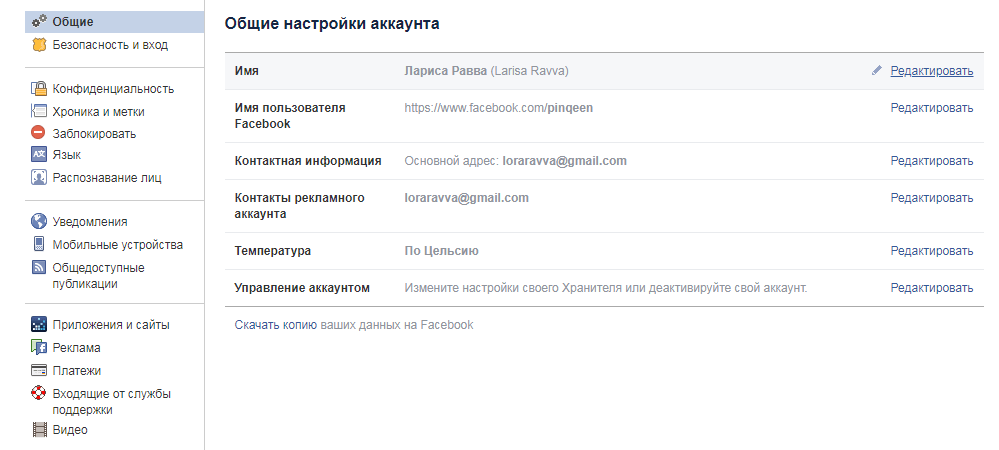
Как поменять пароль в Фейсбуке
Специалисты советуют периодически изменять пароли к своим электронным почтовым ящикам и страницам социальных сетей. И Facebook в этом отношении не исключение.
Итак, для того, чтобы изменить свой пароль, вам необходимо зайти в раздел «Настройки». Попасть туда, как вы помните, можно, нажав на выпадающий список в верхней строке сайта. После этого слева выбираем раздел «Безопасность и вход». Ищем блок «Вход», где есть строка «Сменить пароль». Напротив этих слов нажимаем кнопку «Редактировать».

В открывшемся поле вводим старый пароль и дважды – новый. После чего нажимаем на кнопку «Сохранить изменения».
И еще несколько советов по выбору нового пароля:
- пароль должен быть уникальным – не стоит использовать один и тот же пароль для разных сайтов;
- используйте одновременно и заглавные, и строчные буквы, и цифры;
- периодически меняйте пароли (обязательно сменить пароль, если ваш профиль был взломан или хотя бы у вас появились подозрения на этот счет).
Как скрыть друзей в Фейсбуке
Мало ли с кем и против кого вы дружите. Порой возникает необходимость скрыть друзей на Фейсбуке. Для этого вам нужно зайти в раздел «Настройки» и выбрать вкладку «Конфиденциальность».

Именно тут вы можете настраивать доступ других людей к информации на вашей странице. Например, кто может видеть ваши публикации или контактную информацию. И именно здесь можете указать, кто будет видеть списки ваших друзей. Всего Фейсбук предлагает три варианта:
- Списки будут доступны всем пользователям социальной сети. Т. е. любой, кто зайдет на вашу страницу, сможет просмотреть перечень ваших друзей.
- Информацию, с кем вы дружите, могут видеть только люди, которых вы добавили в друзья. Хотя даже так вас могут найти друзья ваших друзей.
- Список друзей будет виден только вам. Т. е. вы скрываете друзей от всех других пользователей. Но при этом вы будете отображаться в списках ваших друзей, если они не настроят подобную конфиденциальность.
Как удалить фото в Фейсбуке
Не ошибается тот, кто ничего не постит. Если вы решили какое-то фото из своей хроники удалить как порочащее вас или по иной причине, проделайте следующее.

В этом случае удаляется не только фотография, но и вся публикация, которая содержит изображение. Если вы хотите оставить текст, при этом удалить или изменить фото, тогда действия будут другими.
- Найдите в хронике нужную публикацию и в правом верхнем углу нажмите на три точки.
- В открывшемся списке выберите строку «Редактировать публикацию».
- Наводим курсор на изображение. В правом верхнем углу фото появится крестик.
- Нажимаете на появившийся крестик. Тем самым удаляете изображение.
- Жмете кнопку «Сохранить».

Как видите, ничего сложного в том, чтобы удалить фото на Фейсбуке, нет. Конечно, это касается только тех изображений и фото, которые размещали вы сами. Вы не можете удалить фотографии, размещенные другими людьми.
Как изменить обложку на Фейсбуке
Оформление страницы на Фейсбуке – дело рук каждого отдельного пользователя. Вы сами выбираете, какую фотографию профиля разместить, какую обложку поставить. В качестве обложки для Фейсбука можно использовать предлагаемые социальной сетью изображения или выбрать любое другое фото. Единственное требование, которое выдвигает сейчас Фейсбук к обложке – ширина изображения не менее 720 пикселей. Во всем остальном выбор за вами.
Чтобы изменить обложку, вам нужно зайти на свою страницу и в левом верхнем углу нажать на значок фотоаппарата (Обновить фото обложки).

После этого вы можете:
В первом случае ваш профиль блокируется, из ваших публикаций удаляется имя и фото. Но вы можете восстановить свой аккаунт в любой момент.
Во втором случае, который вообще-то предусмотрен в случае смерти пользователя (после того, как системе сообщат о том, что его аккаунт становится «памятным») в течение трех месяцев полностью удаляется информация, которую содержал профиль. И восстановить данные уже будет невозможно. Подробнее об этом можте прочесть
Когда вопрос ребрендинга Studio ONE TOUCH перешел на стадию реализации, появился следующий вопрос: как изменить имя страницы в Facebook?
Facebook играет по таким правилам: если число подписчиков страницы превышает 200 человек, то соцсеть может вам только посочувствовать. Поддержка социальной сети уверяет, что, имей вы права администратора, запросто можете подать заявку на смену имени, но только единожды. Однако это не так.
Даже будучи администратором страницы и прежде не меняя название, вы не можете подать заявку. В настройках и кнопки такой не предусмотрено.
В попытках решить проблему мы проштудировали весь Рунет и не только. В поддержке Facebook ответа не нашлось, однако выяснилось, что проблема актуальна для многих.
В других источниках способ сменить имя нашелся, но нас не удовлетворил.
Для тех, кто не боится спамить: просите друзей предложить вашей странице смену имени на то, что требуется.

Чтобы способ сработал, количество предложений должно превысить сотню. Мы спамить не захотели и продолжили поиски.
Кто ищет, тот найдет — старая истина. Мы нашли дельную инструкцию на сайте Мастерская фан страниц . Текст был опубликован год назад, и на него уже повесили тег #не_работает. Но мы решили убедиться в непробиваемости Facebook на собственном опыте.
Смена имени заняла у нас две недели.
Алгоритм смены имени страницы в Facebook
Приложение Hola позволяет обмануть Facebook, демонстрируя социалке не русский - реальный - IP, а IP американский. Вы листаете новостную ленту, сидя в московском офисе, а ваш браузер думает, что вы в в Нью-Йорке.

После установки Hola возможности для русского пользователя Facebook заметно расширяются. Выбрав в приложении страну США, нужно залогиниться от имени страницы, изменить название которой вы планируете.
Перейдя в «Настройки», необходимо сменить язык страницы с русского на английский. После этого нужно нажать кнопочку «Page info» («Информация страницы») и перейти по ссылке Request Change.

Опять не везет? Нажмите F5, страница обновится и предложит сменить имя.

Согласитесь с пунктом «I understand the formatting guidelines for my Page’s new name» и определитесь с категорией страницы:

После этого нужно согласиться с пунктом «I would still like to change my Page name» и указать новое имя страницы в поле «Desired Page name».

В выпадающем окне обозначьте причину, из-за которой требуется сменить имя.
Затем загрузите скан документа, на котором четко видно название вашей организации и ее юридический адрес. Подойдет любой счет, который оплачивает или выставляет ваша компания.
В доказательство существования нашего агентства мы отправляли скан счета, выставленного клиенту за предоставление наших услуг. К моменту отправки скриншота у нас было готово юридическое лицо с новым названием агентства. Текст на скриншоте был написан кириллицей. Скриншот подтверждает, скорее, существование агентства, чем уместность запрашиваемого имени.

Кстати, смена имени в Facebook возможна только на латинском алфавите, то есть поменять Studio на Студия нельзя, только наоборот. Нажмите кнопку «Send» - это последний шаг перед сменой имени страницы.
Facebook выдержал паузу в 14 дней, после чего фокус сработал: Studio ONE TOUCH благополучно изменилось на Agency ONE TOUCH. Ребрендинг прошел как по маслу.
Как правило, при регистрации в Фейсбуке люди указывают свое настоящее имя и фамилию. И в этом есть смысл. Ведь администрация пытается бороться с фейками, наказывая пользователей, которые указывают ненастоящие личные данные. Кроме того, регистрироваться под своим настоящим именем удобно. Ведь таким образом вас без особых проблем смогут найти ваши родные, друзья, коллеги и т.д. Тем не менее порой возникает потребность установить новое ФИО. О том, как в Фейсбук изменить имя мы и поговорим в данной статье.
Как поставить новое ФИО
Причин для смены ФИО масса. Возможно вы вступили в брак и поменяли фамилию. А может захотели взять псевдоним для творчества. В любом случае процесс смены личных данных будет проходить одинаково. Перед тем, как изменить имя и фамилию в Фейсбук, вы должны знать, что администрация позволяет устанавливать новое ФИО лишь раз в 60 дней. Это вынужденная мера, которая призвана защитить пользователей от спамеров.
Процесс замены ФИО довольно прост и не требует подтверждений по телефону, почтовому ящику и пр. Итак, как поменять фамилию на сайте Фейсбук? Просто руководствуйтесь следующей инструкцией:

Как правило, владельцы страничек в Фэйсбук указывают свое ФИО на английском. Тем не менее это вовсе не обязательно. В данной соцсети можно продублировать личные данные на русском. Надо выполнить первые три пункта вышеописанной инструкции, после чего кликнуть на гипертекст «Добавьте или измените имя на родном языке».
Прозвища в Фейсбуке
Если вы хотите указать свой псевдоним, фамилию по матери и прочую информацию, то вовсе не обязательно менять имя в Facebook через настройки. Все можно сделать намного проще:

Вуаля – отныне в меню «Информация» будет отображаться не только ваше настоящее ФИО, но и прозвища и пр. Кроме этого, вы можете сделать так, чтобы псевдоним отображался в профиле вместе с ФИО. Для этого просто отметьте галочку напротив «Показывать наверху профиля».
Как изменить короткий адрес аккаунта
Каждая страничка в Фейсбуке имеет свое уникальное имя. По умолчанию адрес страницы состоит из цифр, что выглядит довольно-таки неэстетично. К счастью, название аккаунта можно поменять. Делается это следующим образом:

Кстати, имеются определенные ограничения касательно изменения адреса. Во-первых, поменять название страницы можно только один раз. Во-вторых, адрес должен соответствовать определенным характеристикам (использовать можно только буквы латинского алфавита и цифры, запрещено писать некоторые слова и пр.). В-третьих, поменять название страницы вы сможете только в том случае, если вы уже прошли идентификацию через мобильный телефон.
Как изменить имя в Фейсбук на другое? Администрация социальной сети не рекомендует своим пользователям часто изменять название профиля и фамилию.
Согласно требованиям системы безопасности, частое изменение данных может быть причиной мошеннических действий, поэтому такие аккаунты часто блокируются.
Оптимальный диапазон времени между изменениями наименования страницы составляет 6 месяцев.
Если менять свои данные один-два раза за этот промежуток времени, у службы технической поддержки не возникнет претензий к вашему профилю в сети.
Существует несколько вариантов замен названия страницы:
Стандартная процедура изменения
Если у вас возникли веские причины, чтобы изменить имя, сделать это можно в обычных настройках профиля. Новое название отобразится сразу на вашей странице.
Вся процедура происходит автоматически.
Следуйте нижеприведенной инструкции, чтобы изменить название своей страницы стандартным способом, используя десктопную версию сайта:
- Авторизуйтесь в социальной сети Фейсбук. Далее щелкните по стрелке, которая находится справа вверху профиля;
- Откройте меню настроек;
- Вберите вкладку основных настроек, а затем нажмите на поле «Имя»;

- Щелкните на значке. После этого вы автоматически перейдете на страницу редактирования данных. Нельзя использовать специальные символы, цифры и знаки. Из специальных символов доступны только римские цифры;

- Чтобы применить настройки введите пароль от своей страницы для дополнительно верификации вашей личности;

- Сохраните настройки. Ваше новое имя будет проверено автоматической системой на корректность и применено к профилю, если проверка завершится удачно.
Максимальный срок для подтверждения нового названия автоматической системой распознавания составляет 24 часа. О принятии решения вы будете осведомлены с помощью письма, которое придет на вашу электронную почту (связанную с профилем);
После того, как вы изменили имя 4 раза, техническая поддержка уберет из вашего аккаунта пункт «Имя». Таким образом вы лишитесь возможности менять название страницы.
Чтобы добавить второе имя, зайдите в настройки, как это было показано в первой инструкции, и в поле Middle Name впишите свое дополнительное имя.
Оно также должно соответствовать всем правилам и нормам сайта.
Какие типы имен можно использовать на Фейсбуке
Можно ли изменить имя пользователя с телефона?
Это можно сделать с телефонной версии сайта. Для этого нажмите кнопку меню. Она находится вверху слева.

Включите пункт настроек, затем выберите окно основных настроек и в поле «Имя» измените название страницы. Сохраните настройки и дождитесь автоматической проверки.
Сегодня мы поговорим с вами о том, как изменить фамилию в "Фейсбук". Кроме того, давайте научимся с вами заполнять личную анкету и редактировать ее. Честно говоря, сегодняшний наш вопрос решить довольно просто. Особенно если знать, куда и в какой последовательности кликать мышью. Так что давайте поскорее посмотрим с вами, как поменять фамилию в "Фейсбук".
Что можно?
Но перед этим нам необходимо ознакомиться с некоторым рядом правил относительно ваших данных. Точнее, всего того, что касается имени. В любой социальной сети имеются свои ограничения на этот счет. Если вы думаете, как изменить фамилию в "Фейсбук", то вам необходимо их знать.
Дело все в том, что администрация сайта настаивает на использовании реальных данных при заполнении анкеты. Особенно это актуально становится тогда, когда вас взламывают. Лучше всего указывать те данные, которые имеются в вашем паспорте. Это поможет вам при утрате доступа к профилю.
Кроме того, если вы думаете, как поменять фамилию в "Фейсбук", то не лишним будет знать и то, что в качестве ника вы имеете право на использование уменьшительно-ласкательных имен и псевдонимов, связанных с вашим реальным именем. Что-то вроде "Мария - Маша" и так далее.
Запреты
Что ж, а теперь можно поговорить и о некоторых запретах. Дело все в том, что человек, который думает, как изменить фамилию в "Фейсбук", должен их знать. Без этого у вас не получится корректно и с первого раза осуществить задумку.

В именах нельзя использовать разнообразные цифры, а также дополнительные символы. Никаких точек, тире, и так далее. Использовать прописные буквы можно только так, как они используются в действительности. Кроме того, вам потребуется воздержаться от повторений, а также из символов разных языков. То есть, если вы пишите имя на английском - пишите его полностью на английском, на русском - значит абсолютно все символы русские. Оскорбительные и непристойные ники также находятся под запретом. Плюс ко всему, запрещено использование фраз и разного рода званий. Теперь, когда мы поговорили с вами о том, что можно, а что - нет, можно приступить к более конкретному делу. Как изменить фамилию в "Фейсбук"? Сейчас мы это выясним.
Замена
Что ж, теперь мы приступим непосредственно к делу. Для начала нам придется посетить главную страницу социальной сети и авторизоваться там. Без этого пункта у нас не получится работать с анкетой. После того как вы сделаете это, можно будет выяснять, как изменить ник в "Фейсбук".
Посмотрите на открывшийся профиль. Нажмите на стрелочку, указывающую вниз. После этого у вас выскочит так называемый В нем потребуется найти "Настройки" и кликнуть по строке. Найдите "Имя", а затем щелкните по "Редактировать". Откроется анкета, в которой нам придется вносить изменения.
Хорошенько подумайте, на что именно вы хотите изменить данную информацию. Дело все в том, что администрация сайта наложила на пользователей еще одно довольно интересное ограничение - вы можете изменять ник только раз в 60 дней. Грубо говоря, 1 раз за 2 месяца. Напишите фамилию, а затем сохраните изменения. В качестве подтверждения действий придется набрать ваш нынешний пароль. Вот и все. Теперь вы знаете, как изменить фамилию в "Фейсбук". Ничего сложного. Правда, теперь нам необходимо поговорить и еще об одном довольно важном моменте, который касается всех пользователей. А именно о редактировании собственных анкет. Сейчас мы посмотрим с вами, каким образом осуществляется подобное действие.

О никах
Начнем, пожалуй, с никнейма. На самом деле это не имя или фамилия, скорее, отдельный пункт, который можно установить в анкету. Как это сделать? Очень просто.
Для начала нам потребуется авторизоваться в социальной сети, а потом перейти на страничку facebook.com/username. Там у вас появится строка, в которую можно ввести ник, а затем проверить его доступность. В случае если все будет хорошо, вы сможете завершить процедуру. Если нет, придется менять "имя", заново проводить проверку, а затем доводить дело до конца.
Наберите необходимую комбинацию, а затем щелкните по "Проверить доступность". Если все хорошо, то просто нажмите на "Подтвердить". Теперь дело сделано. В случае, когда интересующий вас ник занят, можно немного изменить его. Как правило, в конец принято добавлять какие-нибудь цифры. Вот и все. А теперь мы можем поговорить с вами о том, как изменить данные в "Фейсбук". Мы добрались с вами до редактирования личной анкеты.
Изменяем данные
Вообще, сейчас вопрос о заполнении профиля не должен вызывать затруднений у современного пользователя. Тем не менее иногда могут возникать некоторые неполадки, которые требуют отдельного внимания.

Первое, на что стоит обратить внимание, - это то, что все данные можно ввести при регистрации. Как правило, этот пункт лучше не пропускать, чтобы потом не мучиться и не разбираться, что к чему. Так что попробуйте заполнить все необходимые поля максимально точно.
Если же вам потребовалось отредактировать данные, то можно сделать это при помощи настроек. Нажмите на стрелочку, указывающую вниз (на верхней панели после авторизации), или на изображение шестеренки, а затем выберите пункт "Профиль". Далее потребуется выбрать "Редактировать". Вот и все. Можно вносить изменения и сохранять их.